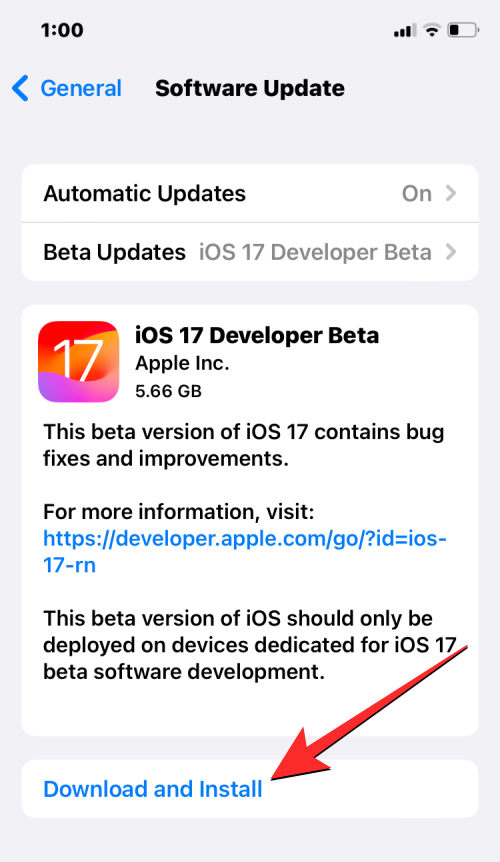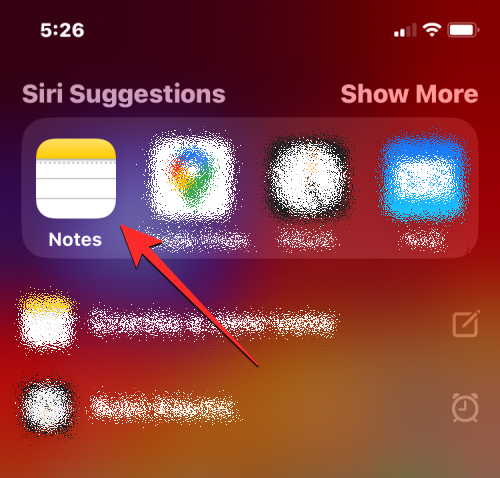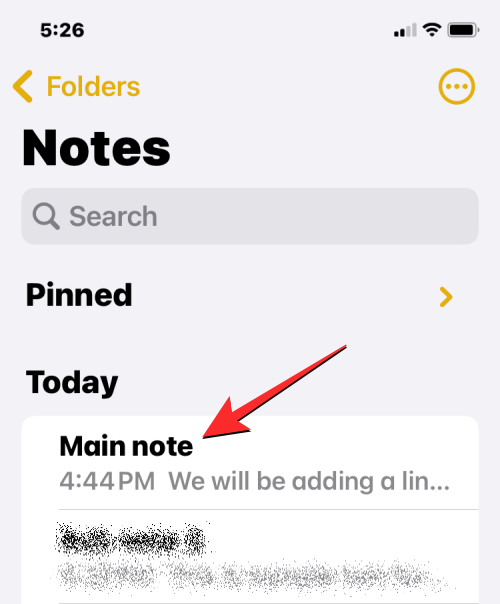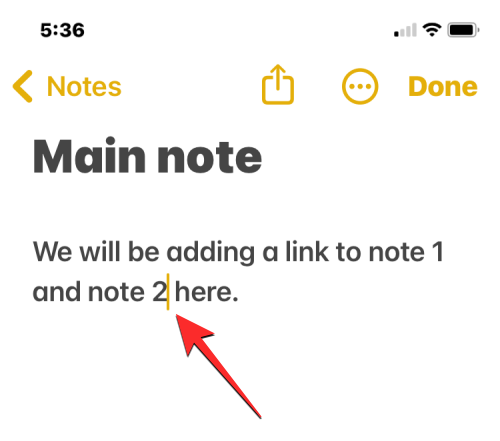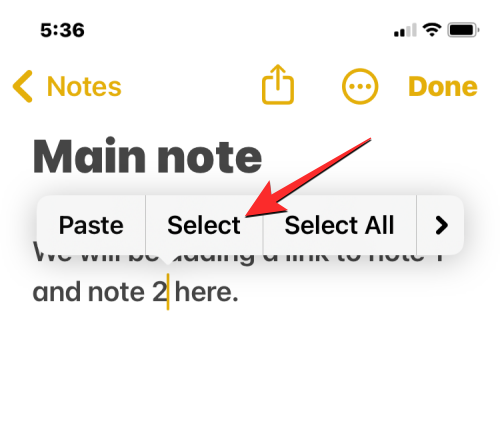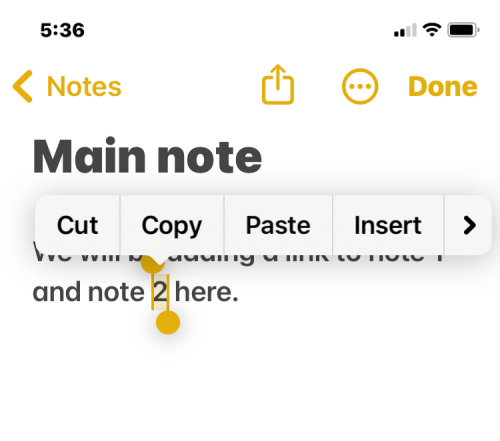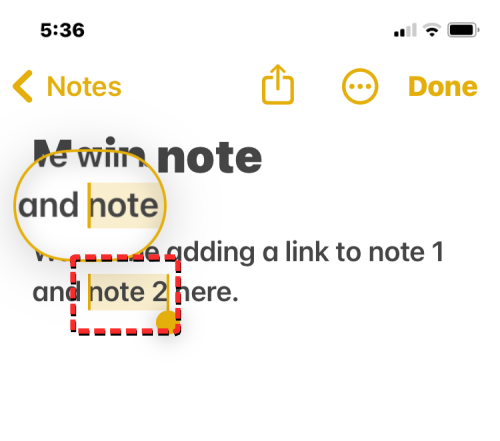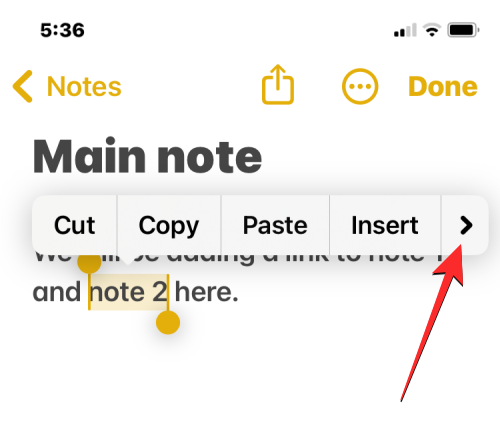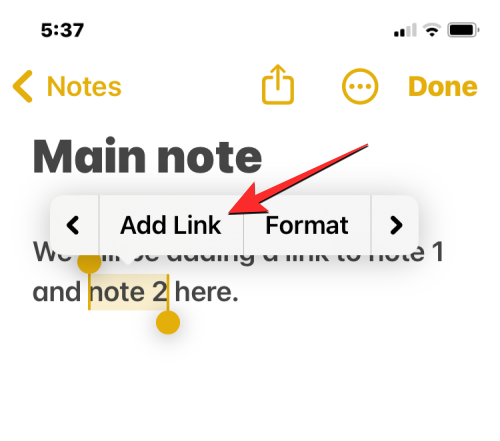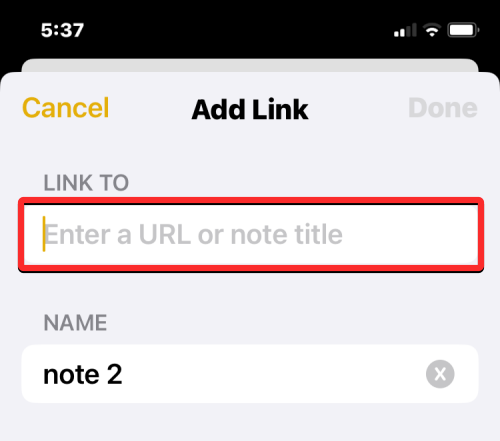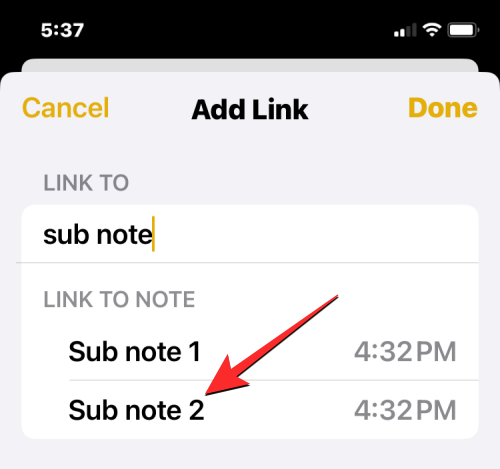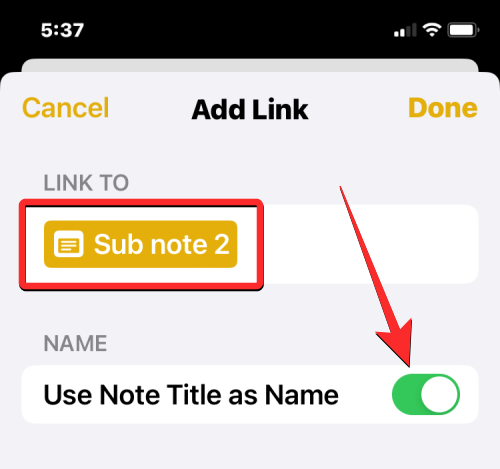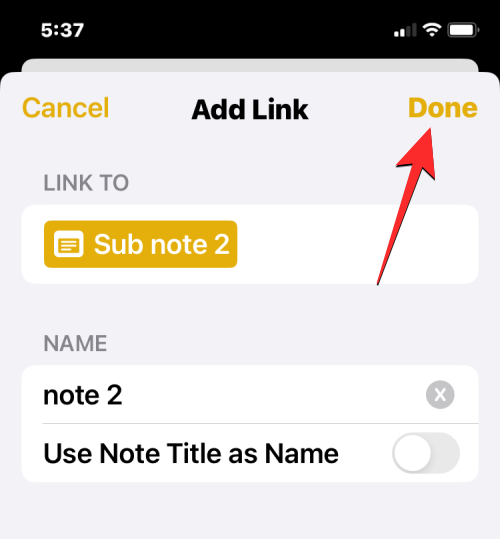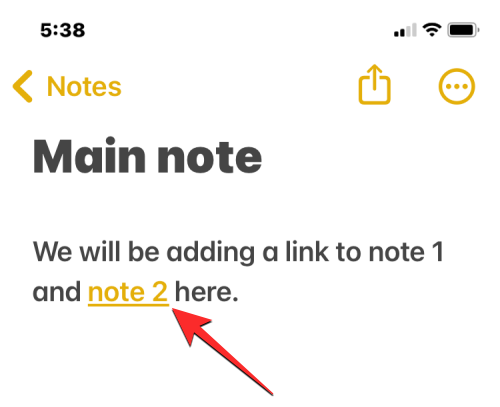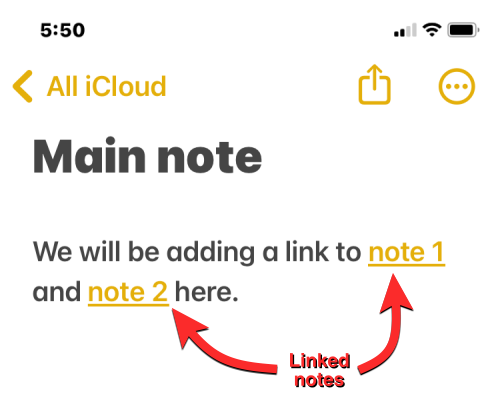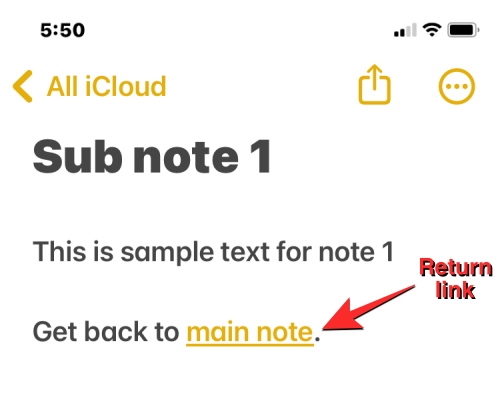Hvad skal man vide
- iOS 17 giver dig mulighed for at hyperlinke tekster i en note med links til ældre noter, du har oprettet i Apple Notes-appen.
- Tekster med et hyperlink til andre noter vil blive fremhævet med gult, ligesom links du indsætter i appen.
- Du kan tilføje et vilkårligt antal sammenkædede noter til en enkelt note og tilføje links til flere noter for nemt at skifte frem og tilbage mellem forskellige noter.
Hvad er note-linking på Apple Notes på iOS 17?
Med iOS 17 tilbyder Apple nu brugerne en ny måde at linke inde i Notes-appen på en iPhone. Ud over at lade dig indlejre URL'er i tekst på Notes, kan du nu også hyperlinke tekst inde i en note til en anden note, som du tidligere havde oprettet i appen.
Evnen til at sammenkæde noter i en note kan hjælpe med at organisere flere noter og forbinde dem for at gøre det nemmere for dig at se dem igen senere. Funktionen kan også være nyttig for at få adgang til ældre og sværere at finde noter, da du kan tilføje mere end ét link til ældre noter i en note baseret på et bestemt emne eller tanke, du har skrevet.
For at give dig en idé, lad os sige, at du har en note for "ting, du skal købe", der inkluderer både "grøntsager" og "dagligvarer". Hvis du allerede har dedikerede noter til "grøntsager" og "dagligvarer", kan du linke dem under "ting, du skal købe", så du nemt kan få adgang til en af disse ældre noter inde i den.
Sådan forbinder du andre noter i en note på iPhone med iOS 17
Før du kan linke andre noter inde i en note , skal du sørge for, at din iPhone er opdateret til iOS 17 eller nyere versioner ved at gå til Indstillinger > Generelt > Softwareopdatering .
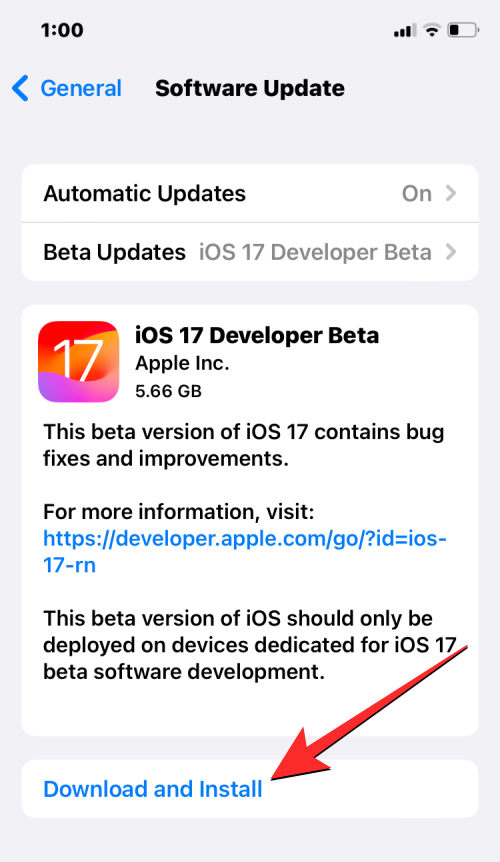
Bemærk : I skrivende stund er iOS 17 kun tilgængelig som et udviklereksempel, så vi foreslår, at du venter på en betaversion eller offentlig udgivelse for at undgå at løbe ind i problemer eller fejl i softwaren.
For at tilføje links til andre noter i en note skal du åbne Apple Notes- appen på din iPhone.
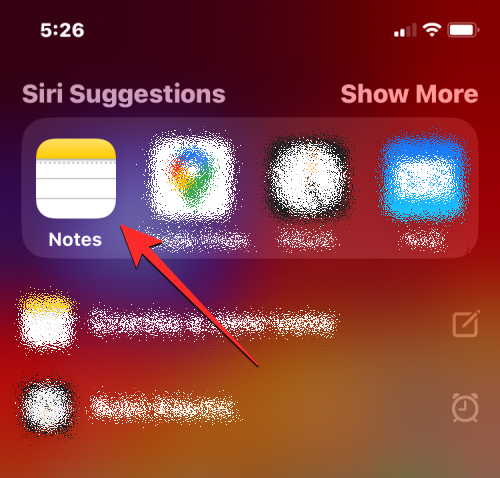
Inde i Notes skal du vælge en note, hvor du vil tilføje et link.
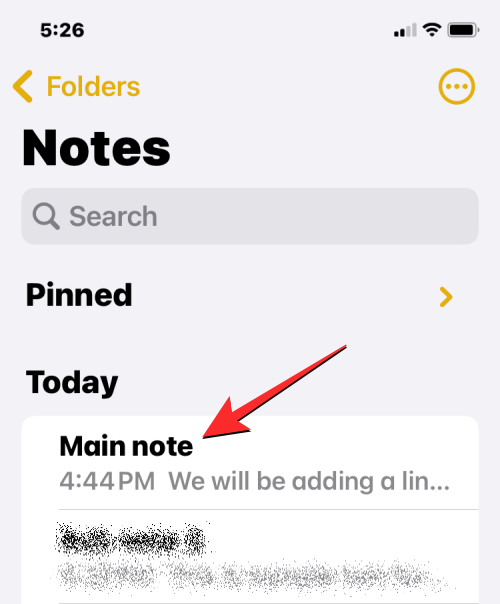
Når denne note åbnes, skal du trykke på den del af teksten, som du vil hyperlinke med en anden note. Dette vil vise markøren ud for den tekst, du vil linke til. Tryk på denne markør for at få flere muligheder.
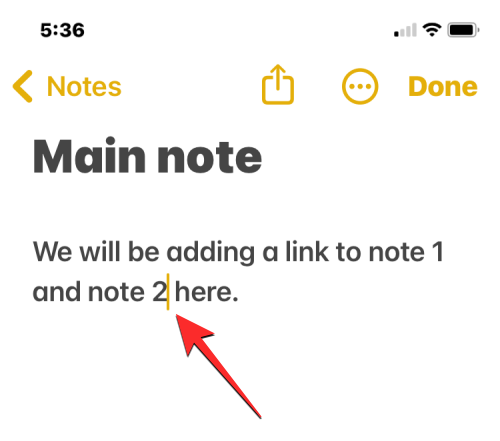
I overløbsboblen, der vises, skal du trykke på Vælg .
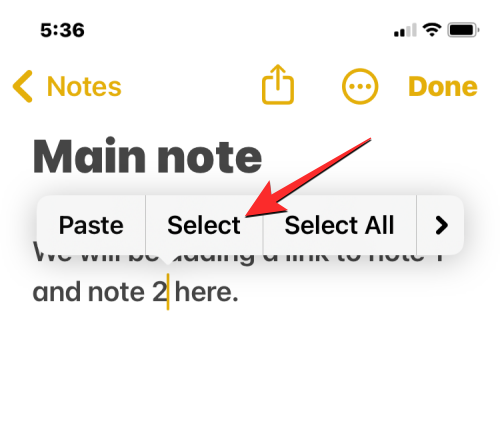
Dette vil fremhæve ordet ved siden af markøren.
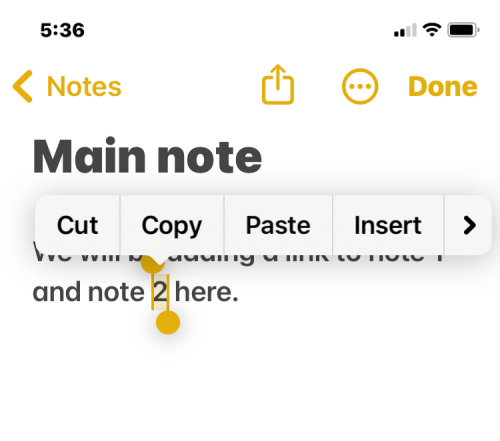
Du kan udvide markeringen ved at flytte start- og slutbjælkerne til venstre eller højre, indtil den tekst, du vil linke til, er blevet fremhævet.
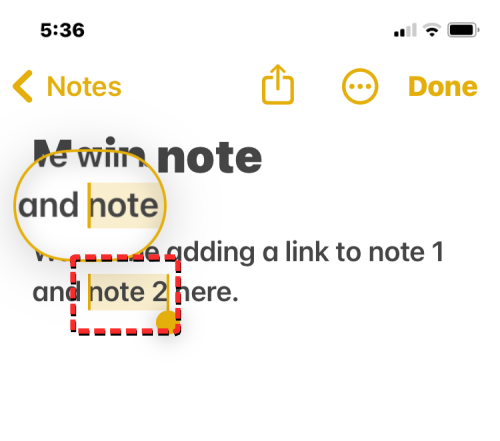
Når du er færdig med at vælge den ønskede tekst, skal du trykke på ikonet med højre pil på den overløbsboble, der vises.
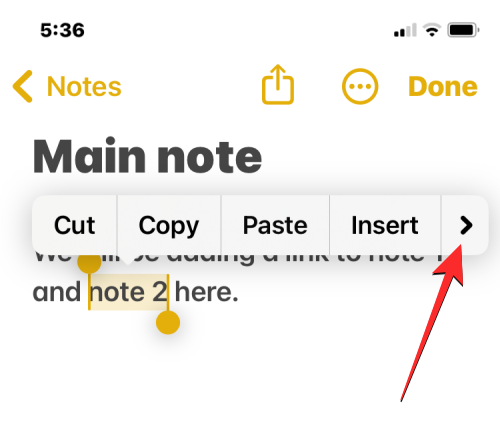
Når der vises flere muligheder inde i overløbsboblen, skal du trykke på Tilføj link .
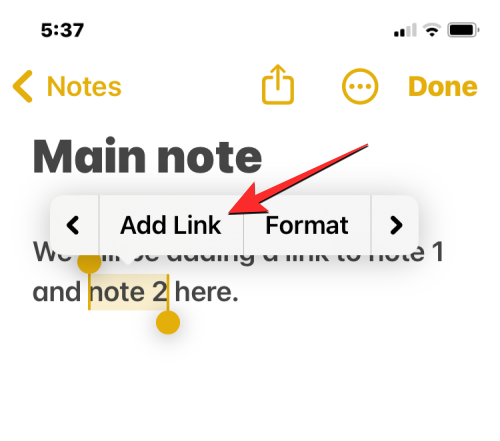
Du kommer nu til skærmen Tilføj link. Her skal du trykke på "Link til" tekstfeltet og begynde at skrive navnet/titlen på en ældre note, du vil tilføje et link. Du skal muligvis kun skrive en del af dens titel for at få den til at blive vist i søgeresultatet.
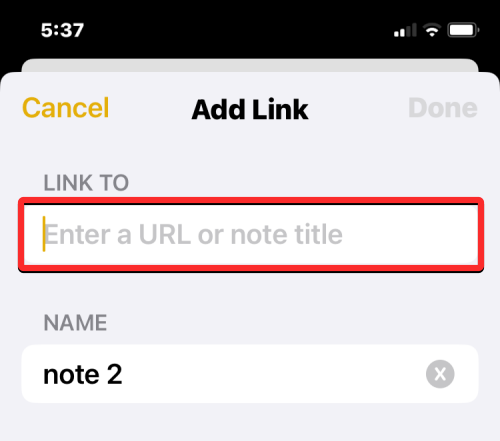
Når du finder den note, du vil tilføje et link til, skal du trykke på dens titel fra boksen "Link til note".
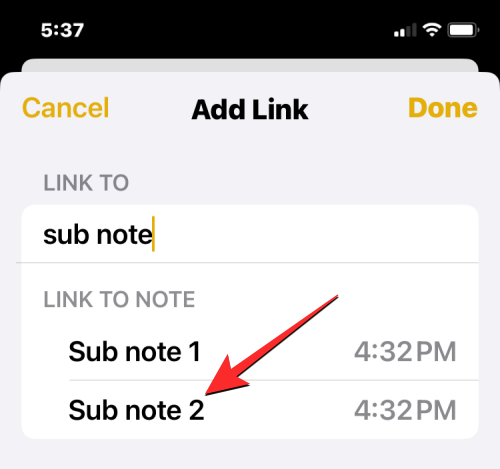
Når du har valgt en ældre note, tilføjes den med en gul etiket inde i feltet "Link til". Hvis du ønsker, at navnet på den ældre note skal erstatte den markerede tekst på den aktuelle note, kan du slå Brug notetitel som navn til, eller du kan lade den være, hvis du ønsker at beholde teksten uændret.
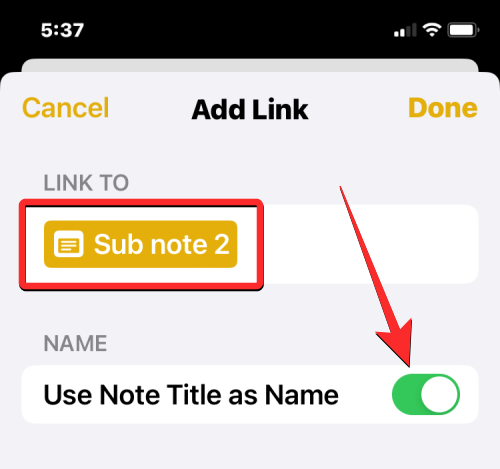
Når du er klar til at tilføje den linkede note til din nuværende note, skal du trykke på Udført i øverste højre hjørne.
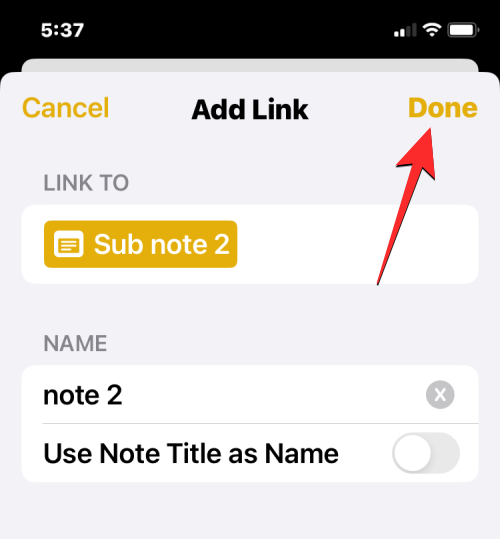
Den ældre notes link vil nu blive hyperlinket til den ønskede tekst i din nuværende note.
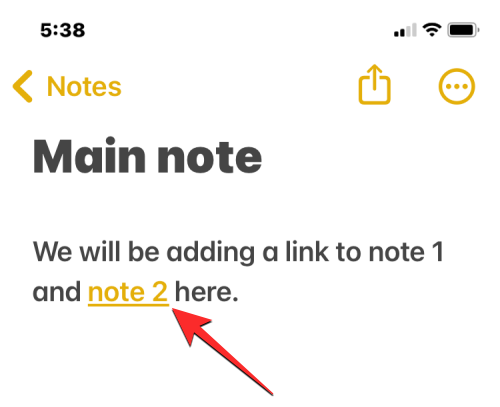
Du kan gentage ovenstående trin for at linke andre noter inde i noten på din iPhone for at få adgang til mere end én note fra en valgt note.
Hvad sker der, når du linker en note inde i en anden note?
Når du hyperlinker en ældre note til en note, vil du se, at den tekst, du valgte til hyperlink, nu vil være gul og vil have en understregning under sig. Dette vil hjælpe dig med at skelne en hyperlinket tekst fra anden tekst skrevet inde i en note.
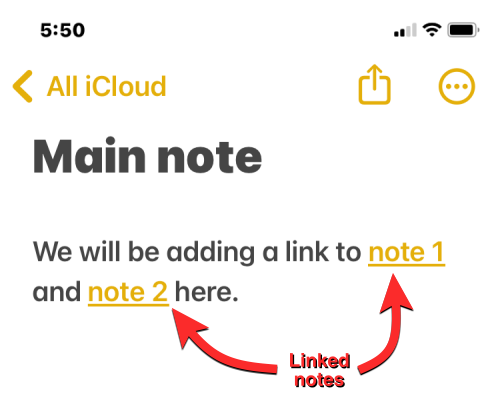
Hvis du trykker på denne fremhævede tekst, åbnes den linkede note på skærmen.
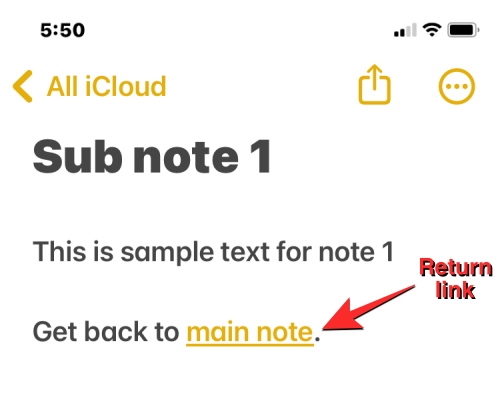
Du kan tilføje et hvilket som helst antal af linkede noter til en note på din iPhone eller tilføje returlinks (som vist ovenfor) for at komme tilbage til hovednoten fra en linket note. Med linkede noter kan du skifte mellem forskellige noter frem og tilbage uden at søge efter dem én efter én i Notes-appen.
Det er alt, du behøver at vide om at forbinde andre noter i en note på iPhone med iOS 17.